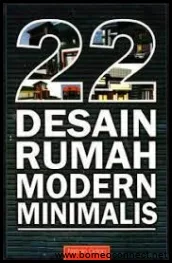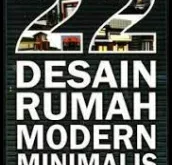SketchUp merupakan program desain 3D yang banyak digunakan oleh para arsitek, desainer interior, dan kontraktor dalam membuat desain bangunan. Selain mudah digunakan, SketchUp juga memiliki fitur yang lengkap dan dapat diintegrasikan dengan program lain seperti Google Earth. Dalam artikel ini kita akan membahas cara belajar desain rumah dengan menggunakan SketchUp.
1. Mengenal Interface SketchUp
Setelah mengunduh dan menginstal program SketchUp, kita akan disambut dengan tampilan antarmuka (interface) yang terdiri atas beberapa menu utama seperti Menu Utama Atas, Panel Alat Kiri, serta Panel Perintah Kanan.
Menu Utama Atas terdiri dari File, Edit, View, Camera, Draw, Tools, Window dan Help. Pada Panel Alat Kiri terdapat sejumlah tombol atau tools untuk membuat bangunan seperti Rectangular Tool untuk menciptakan bentuk kotak atau persegi panjang; Line Tool untuk menggambar garis lurus atau lengkung; Circle Tool untuk membuat lingkaran; dan masih banyak lagi.
Sedangkan pada panel perintah kanan terdapat berbagai perintah seperti Move (menggeser objek), Rotate (memutar objek), Scale (mengubah skala objek), Push/Pull (membuat objek menjadi tiga dimensi), Erase (menghapus objek) dan sebagainya.
2. Membuat Denah Rumah
Langkah pertama dalam belajar desain rumah menggunakan SketchUp adalah membuat denah rumah. Denah adalah gambar atau rencana skala dari ruangan-ruangan di sebuah bangunan. Biasanya denah menunjukkan letak dinding, pintu, jendela dan perabotan rumah.
Untuk membuat denah rumah dengan SketchUp, klik tombol Rectangle Tool pada Panel Alat Kiri. Kemudian tarik garis pada area kerja SketchUp untuk membentuk bentuk kotak atau persegi panjang yang sesuai dengan ukuran tanah tempat rumah akan dibangun.
Setelah itu, gunakan Push/Pull Tool untuk menarik denah hingga menjadi tiga dimensi. Dalam membuat denah, kita juga dapat mengatur tinggi langit-langit dan ketebalan dinding yang diinginkan.
3. Menambahkan Detail Rumah
Setelah berhasil membuat denah rumah kita dapat mulai menambahkan detail-detail seperti dinding, pintu dan jendela. Untuk membuat dinding, klik tombol Rectangle Tool di Panel Alat Kiri kemudian gambar bentuk persegi panjang sesuai dengan ukuran ruangan pada denah.
Gunakan Push/Pull Tool untuk menarik objek ke atas sehingga menjadi tiga dimensi. Untuk menambahkan pintu atau jendela di dalam dinding, gunakan Rectangle Tool untuk menggambar persegi panjang kecil pada area yang kita inginkan kemudian tekan Push/Pull Tool dan geser ke dalam ruangan hingga terbentuk bukaan pintu atau jendela.
4. Menggunakan Sketsa Sampel
Salah satu fitur terbaik SketchUp adalah sketsa sampel (sketchup warehouse). Sketsa sampel adalah kumpulan objek 3D siap pakai yang disediakan oleh pengguna SketchUp di seluruh dunia melalui situs web sketchup.com.
Dalam menggunakan sketsa sampel, kita dapat memilih berbagai jenis objek dari furniture, dekorasi interior, hingga peralatan rumah tangga. Caranya dengan meng-klik tombol 3D Warehouse pada Panel Alat Kiri dan melakukan pencarian objek sesuai dengan kebutuhan desain.
5. Menyimpan dan Berbagi Desain
Setelah menyelesaikan desain rumah dengan SketchUp langkah terakhir adalah menyimpan dan berbagi desain tersebut. Untuk menyimpan desain, klik File pada Menu Utama Atas dan pilih Save As. Gunakan nama file yang mudah diingat dan simpan di folder yang sesuai.
Untuk berbagi desain SketchUp, kita dapat menggunakan fitur export seperti Export to 3ds Max untuk membuat animasi 3D atau Export to CAD untuk membuka file dalam program CAD lainnya.
Kesimpulan
SketchUp adalah program desain yang sangat berguna bagi arsitek, desainer interior maupun kontraktor dalam membuat rencana bangunan atau perancangan interior ruang. Dalam belajar desain rumah dengan SketchUp ada beberapa hal yang harus diperhatikan seperti mengenal interface SketchUp, membuat denah rumah hingga menambahkan detail-detail seperti dinding atau pintu-jendela.
Untuk mempercantik tampilan kita dapat menggunakan sketsa sampel serta fitur export untuk menyimpan dan berbagi hasil karya kita dengan orang lain. Dengan belajar menggunakan SketchUp secara benar diharapkan akan membantu meningkatkan kreativitas serta efektivitas dalam merancang suatu bangunan maupun ruangan secara lebih rinci hingga memiliki hasil yang lebih baik.

 Borneo Connect Tech News and Trends
Borneo Connect Tech News and Trends